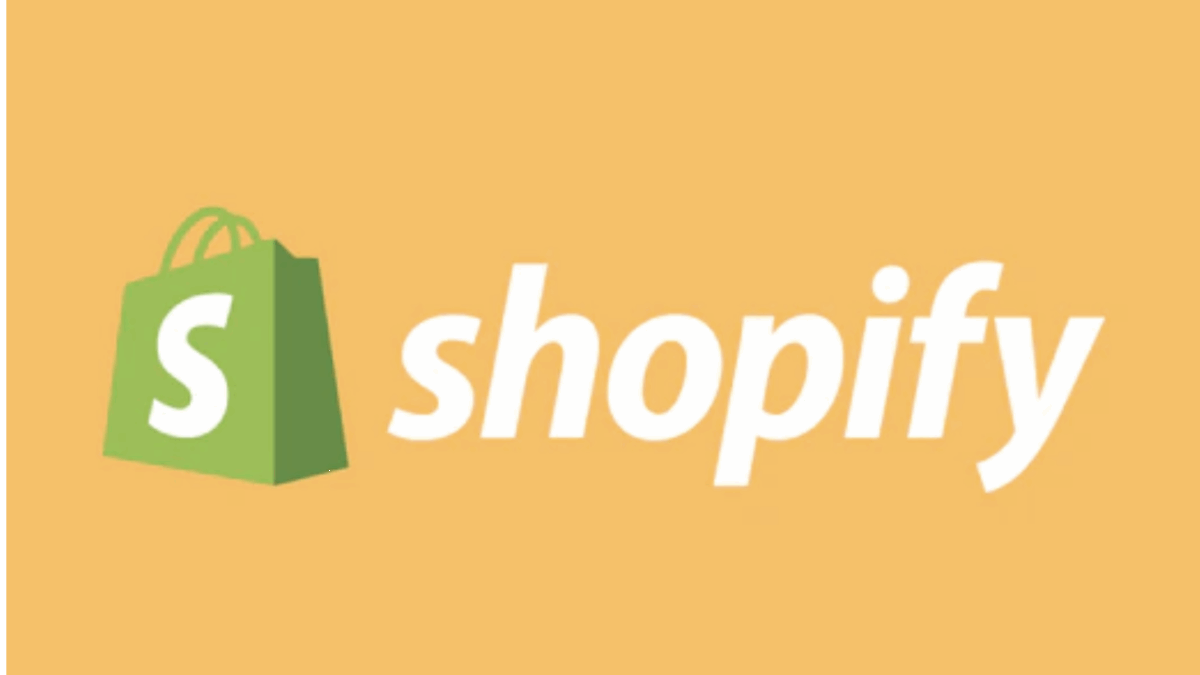PR
「Shopifyで自分のネットショップを開きたいけど、最初の設定って何をすればいいの?」
「設定項目がたくさんありそうで、何から手をつければいいか不安…」
「できるだけスムーズに、漏れなく開店準備を終わらせたい!」
ShopifyでECサイトを立ち上げようと決意したものの、最初の「初期設定」で手が止まってしまう…そんな経験はありませんか?確かに、Shopifyは多機能なだけに設定項目も多岐にわたります。しかし、ご安心ください!
この記事は、そんなあなたのための「Shopify初期設定 完全チェックリスト」です。2025年5月15日現在の最新情報に基づき、Shopifyストアをスムーズに開設するために絶対にやっておくべき初期設定の項目と、その具体的な手順、そして押さえておくべきポイントを、プロの視点から分かりやすく解説します。
この「やることリスト」を一つずつクリアしていけば、あなたも迷うことなく、効率的にストア開設準備を完了できるはずです。
「面倒な設定は早く終わらせて、ショップ運営に集中したい!」その願い、この記事が叶えます。
まずは、Shopifyの初期設定を実際に試せる14日間の無料トライアルに登録しましょう!
Shopifyストア開設の最初の関門「初期設定」とは?なぜそんなに重要?
Shopifyの「初期設定」とは、あなたのオンラインストアを正しく機能させ、顧客に安心して利用してもらい、そして法律的にも問題なく運営するための基礎工事のようなものです。具体的には、ストアの基本情報、決済方法、配送ルール、法的表示などを設定していきます。
なぜ初期設定が重要なのか?
- スムーズな運営の土台作り: 商品登録、注文処理、顧客対応など、日々のストア運営が円滑に進むようになります。
- 顧客からの信頼獲得: 正確な情報表示や分かりやすい利用条件は、顧客の安心感と信頼に繋がります。
- トラブルの未然防止: 法律で定められた表示や適切なポリシー設定は、後のトラブルを避けるために不可欠です。
この初期設定をしっかり行うことで、自信を持ってストアをオープンし、その後の成長に集中することができます。この記事のチェックリストを活用して、一つずつ確実に進めていきましょう!
【完全版】Shopify初期設定やることリスト12選|これさえ押さえれば安心!
Shopifyストア開設のために、以下の12の初期設定項目をチェックリスト形式でご紹介します。各項目を順番に確認・設定していきましょう。
□ 1. アカウント登録とストア基本情報の設定
- なぜ必要? Shopifyを利用するための第一歩であり、ストアの最も基本的な情報を定義します。
- やることリスト
- Shopify無料トライアルに登録
- [Shopify公式サイト(アフィリエイトリンク)]からメールアドレス、パスワード、希望のストア名(URLの一部になります。例:
yourstore.myshopify.com)を入力してトライアルを開始します。
- [Shopify公式サイト(アフィリエイトリンク)]からメールアドレス、パスワード、希望のストア名(URLの一部になります。例:
- ストアの正式名称と連絡先情報の設定
- 管理画面左下の「設定」>「ストアの詳細」セクションで、顧客に表示されるストア名、連絡先メールアドレス、電話番号、事業者の正式名称と住所を入力します。
- ストアの通貨、タイムゾーン、単位系の設定
- 同じく「ストアの詳細」で、ストアの通貨(通常は日本円 JPY)、タイムゾーン(日本なら (GMT+09:00) 大阪、札幌、東京)、単位系(メートル法)が正しく設定されているか確認・変更します。
- Shopify無料トライアルに登録
- ポイント: 事業者情報は「特定商取引法に基づく表記」にも関連するため、正確に入力しましょう。
□ 2. ストアの言語設定(海外販売も視野に入れるなら重要)
- なぜ必要? 顧客がストアを閲覧したり、通知メールを受け取ったりする際の言語を決定します。
- やることリスト
- ストアフロントの主要言語設定
- 管理画面「設定」>「ストアの言語」で、ストアの主要言語が「日本語」になっていることを確認します(海外向けなら変更)。
- テーマの言語設定
- 「オンラインストア」>「テーマ」>「アクション」>「言語を編集」で、テーマ内の文言(「カートに追加」ボタンなど)を日本語に調整します(多くのテーマは日本語対応済みですが、確認は必要)。
- 通知メールの言語設定
- 「設定」>「通知」で、注文確認メールなどのテンプレートが日本語になっているか確認します。
- ストアフロントの主要言語設定
- ポイント: 海外販売を視野に入れる場合は、Shopify Marketsや翻訳アプリを利用して多言語対応を検討しましょう。
□ 3. 商品登録の準備と最初の数点登録
- なぜ必要? ストアで販売する商品を顧客に提示するための準備です。最初の商品登録を通して操作に慣れましょう。
- やることリスト
- 販売する商品情報を整理
商品名、商品説明文、販売価格、SKU(商品管理コード)、在庫数などを事前にリストアップしておくとスムーズです。 - 魅力的な商品画像を準備
高品質で、様々な角度からの商品画像を用意しましょう。 - コレクション(カテゴリー)の設計
商品を分類するためのコレクション名を考えておきます(例:「新作」「Tシャツ」「セール品」など)。 - 最初の数点の商品を登録
- 管理画面「商品管理」>「商品を追加する」から、上記で準備した情報や画像を元に商品を登録します。タイトル、説明、価格、在庫、画像、バリエーション(サイズ、色など)を設定します。
- 登録した商品を先ほど設計したコレクションに割り当てます。
- 販売する商品情報を整理
- ポイント: 全ての商品を最初から登録する必要はありません。まずは2〜3点登録し、ストアの見た目や設定を確認するために使いましょう。
□ 4. Shopifyペイメントと決済方法の設定
- なぜ必要? 顧客が商品代金を支払うための手段を提供します。これがなければ商品は売れません。
- やることリスト
- Shopifyペイメントの有効化
- 管理画面「設定」>「決済」から「Shopify Payments」を有効化します。画面の指示に従い、事業情報や銀行口座情報を登録します(審査あり)。
- 主要クレジットカード(Visa, Mastercard, Amex, JCBなど)、Apple Pay、Google Payに簡単対応でき、取引手数料も比較的低く抑えられます。
- その他決済方法の検討(必要に応じて)
- PayPal、Amazon Payなどの外部決済サービスや、コンビニ決済、銀行振込(手動設定またはアプリ利用)などを追加で導入するか検討します。
- テストモードでの確認
- Shopifyペイメント設定後、テストモードを使って実際の購入フローをシミュレーションし、決済が正しく機能するか確認します。
- Shopifyペイメントの有効化
- ポイント: Shopifyペイメントは設定が簡単でメリットも多いため、特別な理由がない限り最初に有効化しましょう。 [Shopifyペイメントを設定してスムーズな決済を実現へ!→Shopify公式サイト]
□ 5. 配送設定(送料と配送エリア)
- なぜ必要? 商品を顧客に届けるためのルール(どこに、いくらで送るか)を定めます。
- やることリスト
- 国内配送エリアの設定:
- 管理画面「設定」>「配送と配達」>「送料を管理する」から、配送先の国(日本)や都道府県を設定します。
- 送料の計算方法を設定
- 無料配送(例: 10,000円以上の購入で送料無料)
- 一律送料(例: 全国一律500円)
- 購入金額に基づく送料(例: 5,000円未満は700円、5,000円以上は500円)
- 重量に基づく送料
- 配送業者(日本郵便、ヤマト運輸、佐川急便など)と連携するアプリを利用すると、より柔軟な設定も可能です。
- 海外配送の設定(必要に応じて)
海外にも販売する場合は、国別の送料を設定します。
- 国内配送エリアの設定:
- ポイント: 送料設定は顧客の購入判断に大きく影響します。分かりやすく、かつ事業として無理のない範囲で設定しましょう。
□ 6. 税金設定(主に消費税)
- なぜ必要? 日本国内で販売する場合、消費税を適切に処理する必要があります。
- やることリスト:
- 日本の消費税設定:
- 管理画面「設定」>「税金と関税」で、日本が登録されていることを確認します。
- 通常、Shopifyは自動で日本の消費税(10%)を計算するように設定されていますが、念のため確認しましょう。
- 価格に税金を含める(内税)か、別途加算する(外税)かの表示設定も確認します(通常は「すべての価格を税込価格で入力しています」にチェックを入れると内税表記になります)。
- 海外販売時の税金対応(必要に応じて): 海外に販売する場合、販売先の国の税制に対応する必要がある場合があります。専門家にも相談しましょう。
- 日本の消費税設定:
- ポイント: 税金設定は非常に重要です。不明な点があれば、税理士などの専門家に相談することをおすすめします。
□ 7. 法的ページ(特定商取引法など)の作成
- なぜ必要? 日本の法律でECサイト運営者に義務付けられている表示であり、顧客の信頼を得るためにも不可欠です。
- やることリスト:
- 作成すべき主要な法的ページ:
- 特定商取引法に基づく表記
- プライバシーポリシー
- 利用規約
- 返金ポリシー(返品・交換条件)
- Shopifyのテンプレートを活用:
- 管理画面「設定」>「ポリシー」で、プライバシーポリシー、利用規約、返金ポリシーなどのテンプレートを生成できます。生成後、必ず自社の状況に合わせて内容を編集・追記してください。
- 「特定商取引法に基づく表記」の作成:
- 専用テンプレートがない場合が多いので、「オンラインストア」>「ページ」>「ページを追加」から、必須項目(販売業者名、運営責任者名、住所、電話番号、メールアドレス、販売価格、送料、支払い方法、引渡し時期、返品条件など)を網羅したページを作成します。
- 作成したページをストアに表示: 通常、フッターメニューなどにこれらのページへのリンクを設置します(「オンラインストア」>「メニュー」で設定)。
- 作成すべき主要な法的ページ:
- ポイント: これらのページの内容は法的な専門知識を要する場合があるため、必要に応じて弁護士などの専門家に確認を依頼しましょう。
□ 8. ストアデザイン(テーマの選択と基本カスタマイズ)
- なぜ必要? ストアの「顔」となるデザインは、ブランドイメージや顧客の購買意欲に大きく影響します。
- やることリスト
- テーマの選択
- 管理画面「オンラインストア」>「テーマ」から、Shopifyが提供する無料テーマまたはShopifyテーマストアの有料テーマを選びます。最初は高機能な無料テーマ(例: Dawn)から始めるのがおすすめです。
- テーマのインストールと有効化
気に入ったテーマをインストールし、「公開」します。 - テーマの基本カスタマイズ
- 「カスタマイズ」ボタンからテーマエディタを開き、以下の項目を中心に設定します。
- ロゴ: ストアのロゴ画像をアップロードします。
- 配色: ブランドカラーに合わせてストア全体の基本色を設定します。
- フォント: ブランドイメージに合うフォントを選びます。
- ヘッダーとフッター: メニューや表示項目を調整します。
- トップページ: メインビジュアル(ヒーローイメージ)、おすすめ商品セクション、ブランド紹介などを配置・編集します。
- 「カスタマイズ」ボタンからテーマエディタを開き、以下の項目を中心に設定します。
- テーマの選択
- ポイント: 最初から完璧なデザインを目指す必要はありません。まずは基本的な設定を行い、運営しながら徐々に改善していきましょう。
□ 9. 通知メールの確認とカスタマイズ
- なぜ必要? 注文時や発送時などに顧客へ自動送信されるメールは、顧客との重要なコミュニケーション手段です。
- やることリスト
- 通知テンプレートの確認:
- 管理画面「設定」>「通知」で、主要な通知メール(注文確認、発送通知、キャンセル通知など)のテンプレート内容を確認します。
- 文言の調整(必要に応じて)
- ブランドのトーン&マナーに合わせて、挨拶文や署名などを調整します。
- ロゴの追加: 通知メールにストアのロゴを追加して、ブランド認知度を高めます。
- 通知テンプレートの確認:
- ポイント: デフォルトのままでも十分機能しますが、少し手を加えるだけで顧客体験が向上します。
□ 10. (推奨)独自ドメインの設定
- なぜ必要?
yourstore.myshopify.comのような初期ドメインではなく、yourbrand.comのようなオリジナルのドメインを使用することで、ストアの信頼性や専門性が高まり、ブランド構築にも繋がります。 - やることリスト
- 独自ドメインの取得または接続:
- Shopifyで新しいドメインを購入: 管理画面「設定」>「ドメイン」>「新しいドメインを購入する」から希望のドメインを検索・購入できます。設定が簡単なので初心者におすすめです。
- 既存ドメインを接続: 既に他のサービス(お名前.comなど)でドメインを持っている場合は、「既存のドメインを接続する」からDNS設定を行って接続します。
- 独自ドメインの取得または接続:
- ポイント: 長期的にストアを運営するなら、独自ドメインは必須と言えるでしょう。
□ 11. (推奨)Google Analyticsの設定
- なぜ必要? ストアへのアクセス状況や顧客行動を詳細に分析し、改善に繋げるために重要です。
- やることリスト:
- Google Analyticsアカウントを作成します。
- Shopifyの管理画面「オンラインストア」>「各種設定」>「Googleアナリティクス」セクションで、Google AnalyticsのトラッキングID(UA-XXXXXXXXX-X または G-XXXXXXXXXX の形式)を貼り付けて連携します。
- ポイント: ストア公開後すぐにデータ収集を開始できるように、初期設定の段階で済ませておくと良いでしょう。
□ 12. ストア公開前の最終チェック!
- なぜ必要? 万全の状態でストアをオープンし、顧客に不便をかけないために最後の確認を行います。
- やることリスト:
- テスト注文の実施: 実際に商品をカートに入れ、決済画面まで進んでみる(実際の決済はしなくてOK、またはテスト用決済を利用)。注文フロー全体を確認します。
- 各ページの表示確認: PC、スマートフォン、タブレットでストアの各ページ(トップ、商品、カート、法的ページなど)が正しく表示されるか、レイアウト崩れがないか確認します。
- リンク切れの確認: ストア内の全てのリンク(メニュー、ボタン、テキストリンクなど)が正しく機能するかクリックして確認します。
- 誤字脱字の確認: 全てのテキスト情報を再度見直します。
- 決済・配送・税設定の再確認: 設定内容に間違いがないか最終チェックします。
- ポイント: 可能であれば、友人や家族にもチェックしてもらうと客観的な意見が得られます。
Shopify初期設定をさらにスムーズに進めるためのヒント
- Shopifyヘルプセンターをフル活用: 公式のヘルプドキュメントは非常に充実しており、日本語の情報も豊富です。
- 公式ブログやYouTubeチャンネルもチェック: 最新情報や運営ノウハウが得られます。
- 最初から100%を目指さない: まずはストアをオープンさせることを目標に、基本的な設定を終わらせましょう。細部は運営しながら改善していけます。
- 困ったらShopifyコミュニティや専門家(Shopify Experts)に相談: 一人で抱え込まず、助けを求めることも大切です。
初期設定が終われば、いよいよストアオープン!その後のステップは?
お疲れ様でした!このリストの項目を全てクリアすれば、あなたのShopifyストアは開店準備万端です。管理画面「オンラインストア」>「各種設定」で「パスワード保護」を解除すれば、いよいよストアが世界に公開されます。
しかし、開店はゴールではなくスタートです。その後は、
- 集客活動: SEO対策、SNSでの情報発信、広告出稿など。
- データ分析と改善: Google AnalyticsやShopifyのレポートを活用し、ストアをより良くしていきます。
- 顧客対応: 丁寧なコミュニケーションでファンを増やしましょう。
といった運営フェーズに入っていきます。
まとめ:チェックリストでShopify初期設定を制覇し、理想のストアを実現しよう!
Shopifyの初期設定は、確かに項目が多く感じるかもしれません。しかし、一つ一つの設定には明確な理由があり、それらを丁寧に行うことが、あなたのオンラインストア成功への確実な一歩となります。
この「Shopify初期設定やることリスト」が、あなたのスムーズなストア開設の一助となれば幸いです。焦らず、着実に進めて、理想のオンラインストアを実現してください。
さあ、Shopifyであなただけのビジネスを始めましょう!まずは14日間の無料トライアルで、この初期設定を体験してみてください。
[今すぐShopify 14日間無料トライアルを開始する!↓]
あなたのストアが成功することを心から応援しています!